VideoProc Vlogger: Perangkat Lunak Pengeditan Video Gratis untuk Pemula
Diterbitkan: 2021-10-01Video adalah cara yang bagus untuk mengekspresikan diri Anda sebagai pembuat konten dengan cara yang tak ada habisnya. Hingga saat ini, mayoritas konsumsi internet didorong oleh video di berbagai platform media sosial seperti Instagram dan YouTube. Jika Anda ingin membuat video, maka bagian pengambilan gambarnya cukup sederhana, karena Anda dapat melakukannya langsung dengan smartphone Anda. Tapi bagaimana Anda mengeditnya?

Ketika datang ke editor video, pertanyaan terbesar yang muncul adalah yang mana yang harus Anda gunakan? Beberapa di antaranya sangat rumit untuk dipahami bagi pemula, sedangkan yang mudah digunakan berkompromi pada banyak fitur. Menemukan keseimbangan yang tepat antara fitur dan keramahan pengguna, kami menemukan VideoProc Vlogger , perangkat lunak pengeditan video gratis untuk sistem Windows dan Mac .
Daftar isi
Apa yang harus dicari dalam editor video?
Jika Anda seorang pemula dalam mengedit video, maka prioritas Anda adalah antarmuka yang mudah dipahami. Selain itu, editor video yang baik harus mendukung beberapa format file video seperti .mp4, .mkv, .flv, dll. yang memberikan fleksibilitas penuh kepada pengguna. Terlepas dari fitur-fiturnya, perangkat lunak pengeditan juga harus dapat menghasilkan video dengan berbagai resolusi dan rasio aspek, terutama saat ini karena video vertikal semakin populer.
Editor video yang ideal harus memiliki
- UI yang mudah digunakan
- Fitur penyesuaian warna
- Opsi pengeditan suara
- Efek transisi
- Dukungan overlay
Apa itu VideoProc Vlogger?
VideoProc Vlogger adalah perangkat lunak pengeditan video gratis yang ramah pemula dan menawarkan semua yang diperlukan untuk membuat video berkualitas tinggi. Ini dikemas dalam beberapa fitur seperti Pengeditan Gerakan dan Pemotongan Dinamis, yang ideal untuk vlogger. Selain itu, antarmuka dirancang dengan cara drag-and-drop untuk membuat pengalaman editor video pertama kali lebih mudah.
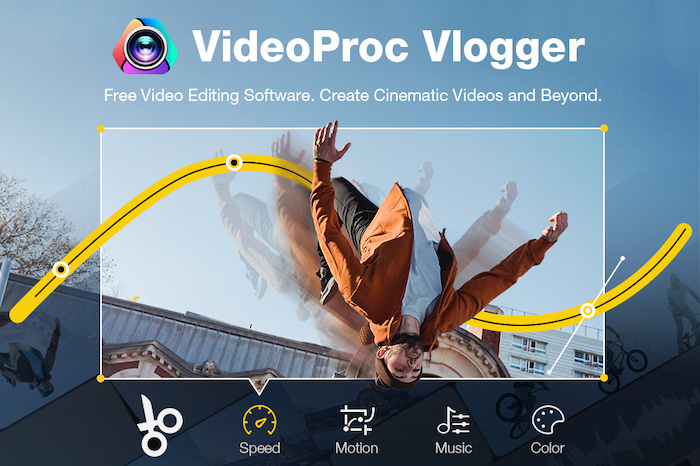
Jika Anda terbiasa dengan pengeditan video dasar dan ingin menambahkan lebih banyak efek kreatif ke video Anda, maka VideoProc Vlogger juga membantu Anda. Ini juga memberi Anda fitur pengeditan lanjutan seperti luts, chroma-key, efek gerakan, dan banyak lagi. Perangkat lunak ini hadir dengan lebih dari 50+ preset untuk semua opsi ini dan juga memungkinkan Anda menambahkan preset khusus secara manual. Prasetel ini disertakan dengan perangkat lunak gratis, dan Anda tidak perlu membayar ekstra apa pun.
Mengapa Anda Harus Menggunakan VideoProc Vlogger?
VideoProc Vlogger memberi pengguna kebebasan penuh untuk mengedit video sesuai gaya mereka dan menambahkan sentuhan pribadi pada video tersebut. Ini mendukung resolusi output hingga 4K dan memiliki sedikit persyaratan sistem. Perangkat lunak ini dioptimalkan dengan baik untuk berjalan di komputer dengan spesifikasi lebih rendah tanpa mengorbankan fitur apa pun. Selain itu, ia hadir dengan dukungan akselerasi perangkat keras untuk berjalan lebih efisien di sistem Anda. Anda dapat menambahkan berbagai jenis file video di editor ini dan mulai mengedit. Daftar jenis file video yang didukung adalah:
- File video dari semua perangkat Apple dan Android, DSLR, Kamera Aksi, dll.
- MP4, MKV, MOV, AV1, VOB, WebM, video 360 derajat.
Jika Anda menemukan rintangan saat mengedit video Anda, maka Anda dapat merujuk ke panduan online mereka, di mana mereka telah menyebutkan setiap fitur secara rinci. Sebagai alternatif, Anda juga dapat menghubungi mereka melalui email karena mereka menyediakan layanan pelanggan online gratis.
Pengeditan Video di VideoProc Vlogger
Antarmuka pengguna
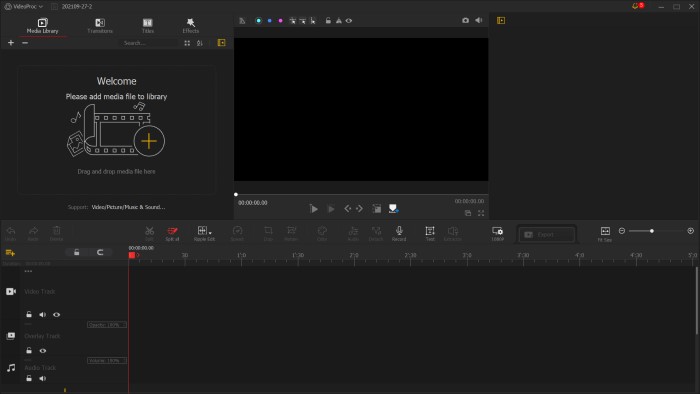
Antarmuka pengguna VideoProc Vlogger yang ramah adalah salah satu sorotan utamanya. Seluruh perangkat lunak menawarkan pengalaman drag-and-drop, dan Anda tidak perlu menggali lebih dalam untuk mengakses semua fungsi. UI rapi, dan tidak ada menu yang berantakan, jadi sebagai pemula, Anda tidak langsung kebanjiran terlalu banyak pilihan. Perangkat lunak ini berfokus pada kesederhanaan sambil memberi Anda semua opsi pengeditan yang diperlukan seperti crop, overlay, efek gerakan, dll.
Transisi
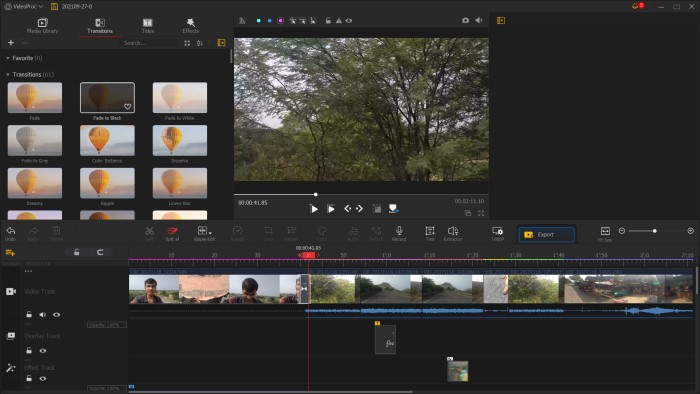
Seperti yang disebutkan sebelumnya, aplikasi ini memberi Anda opsi untuk menyeret dan melepaskan efek di mana saja. Anda cukup menambahkan transisi antara dua klip dengan menyeret efek dari perpustakaan preset. Anda juga dapat membagi video dan menambahkan efek transisi di antaranya. Anda mendapatkan 61 transisi prasetel dalam perangkat lunak, dan tidak ada batasan jumlah transisi yang dapat Anda tambahkan ke satu video.

Editor gerak
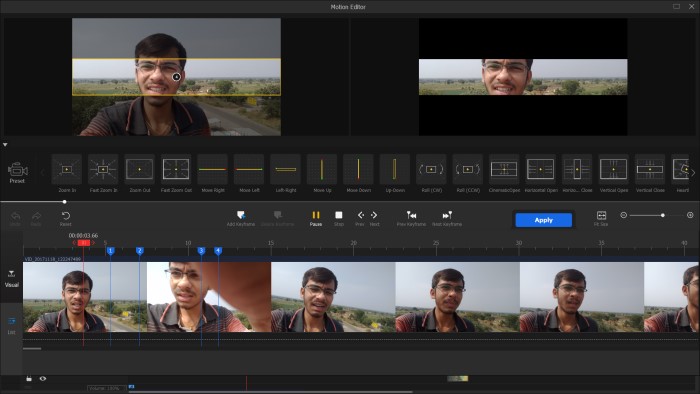
Anda dapat memotong bagian tertentu dari video dalam gaya animasi yang menambahkan nuansa sinematik. Bagian terbaiknya adalah Anda tidak perlu memasukkan nilai secara manual untuk keyframe. Sebagai gantinya, yang harus Anda lakukan adalah menyeret kursor mouse Anda di awal dan akhir di mana Anda ingin menerapkan gerakan dan kemudian memilih efek dari preset. Dengan cara ini, Anda dapat menambahkan efek gerakan ke klip video Anda tanpa benar-benar berurusan dengan bingkai utama secara manual.
Media dan Teks Hamparan
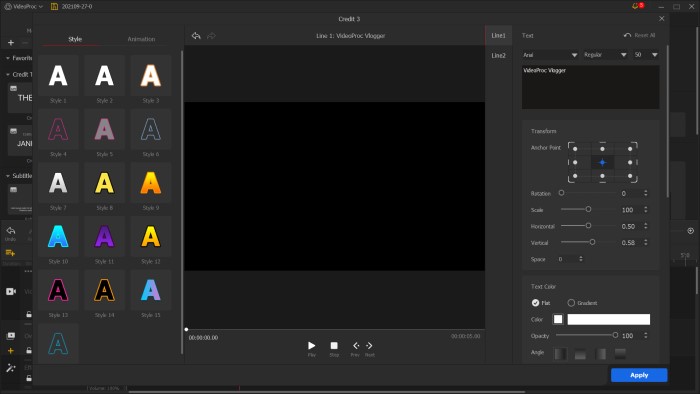
Hamparan adalah cara yang bagus untuk menambahkan pratinjau klip atau menambahkan teks referensi di video Anda. Anda dapat mengubah gaya teks dengan menambahkan animasi kustom, gradien, atau memodifikasi font. Ada banyak gaya teks pra-animasi yang dapat Anda gunakan, dengan gaya teks adegan kredit juga. Ini akan berguna jika Anda seorang videografer dan ingin menambahkan kredit di akhir video Anda. Anda dapat menambahkan overlay sebanyak yang Anda inginkan dan juga memuat file subtitle ke video Anda menggunakan Subtitle Overlay yang ada di bagian bawah.
Pengeditan Warna dengan Filter dan Luts
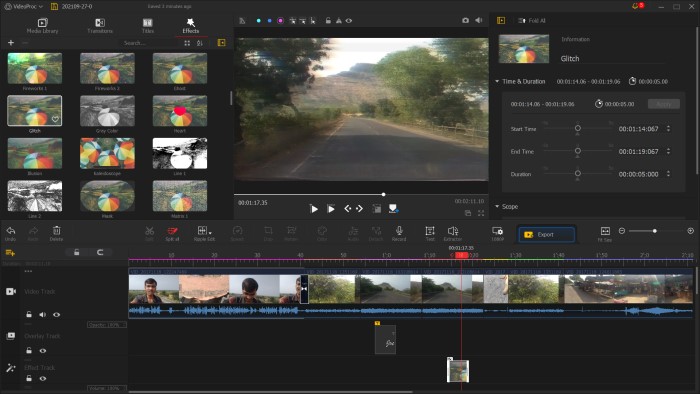
VideoProc Vlogger memungkinkan Anda untuk menyesuaikan saturasi, rona, kecerahan, ketajaman, dan banyak lagi aspek video Anda. Ini juga memungkinkan Anda menambahkan luts ke klip Anda yang membantu menambahkan efek sinematik atau dramatis ke video Anda, tergantung pada pilihan dan kreativitas Anda. Anda juga dapat menambahkan filter seperti efek glitch atau suar warna di video Anda. Efek ini dapat dipilih dari perpustakaan efek, di mana Anda dapat memilih di antara 50 di antaranya.
Pengeditan Layar Hijau (Kunci Chroma)
Anda mungkin pernah mendengar hal ini sebelumnya. Chroma Key adalah proses di mana latar belakang subjek dapat diubah sepenuhnya saat video diambil di layar hijau. Pengeditan Chroma Key dimungkinkan di VideoProc Vlogger. Untuk menggunakan fitur ini, Anda membutuhkan video dengan latar belakang hijau terlebih dahulu. Setelah Anda menyeret video ini ke timeline Anda, navigasikan ke Panel Inspektur, yang berada di sisi kanan panel pratinjau, lalu aktifkan Chroma Key. Sekarang pilih gambar atau video statis sebagai latar belakang baru untuk video Anda. Panduan pengeditan langkah demi langkah tersedia di situs web resmi.
Pencampuran Audio
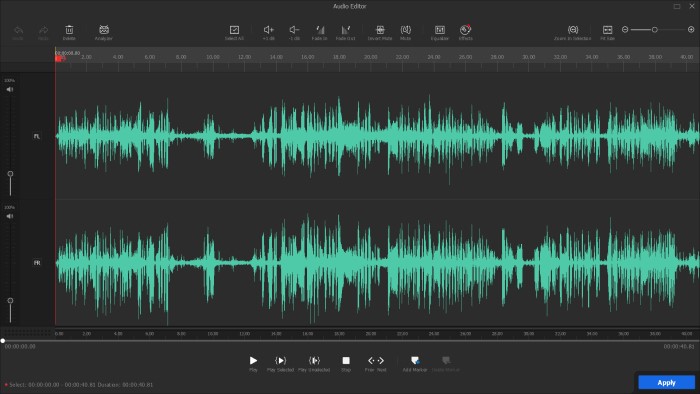
Audio adalah bagian penting dari keseluruhan pengalaman video. Karenanya VideoProc Vlogger memberi Anda Equalizer 10-bit di mana Anda dapat menyesuaikan nada, bass, kejelasan, penguatan, dan denoise audio dari klip video Anda. Selain itu, Anda dapat mengekspor audio dari klip apa pun sebagai file .MP3 terpisah. Ini juga memungkinkan Anda melakukan sulih suara langsung di perangkat lunak, dengan pratinjau video langsung yang berjalan di latar belakang. Dengan cara ini, Anda dapat mencocokkan ucapan Anda dengan referensi yang tepat ke klip video.
Ekspor dalam Beberapa Rasio Aspek
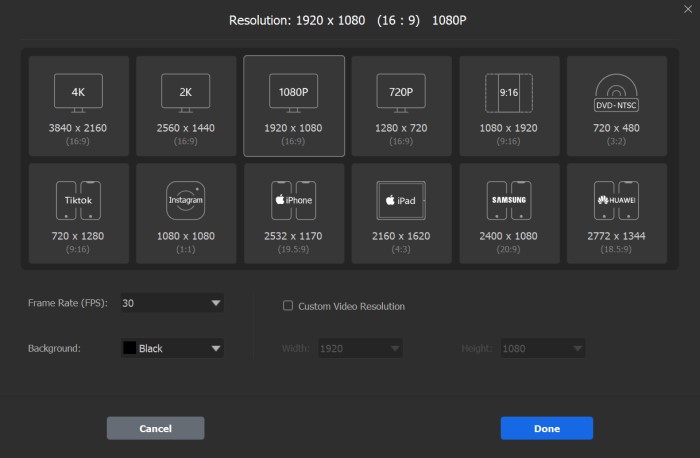
Video yang diedit di VideoProc Vlogger dapat diekspor dalam berbagai format dan bahkan sebagai file audio. Anda juga dapat mengatur rasio aspek dan memilih antara standar 16:9, 9:16, 4:3, 19.5:9, dan lainnya sehingga video dapat diekspor untuk pengalaman menonton terbaik di seluruh perangkat seluler, iPad, iPhone, dll. .
Berikut adalah daftar semua rasio aspek dan resolusi di mana VideoProc Vlogger dapat mengekspor video:
- 16:9 (4K, 2K, 1080p, 720p)
- 9:16 (Video Vertikal)
- 3:2 (DVD)
- 1:1 (Persegi)
- 19.5:9 (paling cocok untuk iPhone)
- 4:3 (paling cocok untuk iPad atau tablet)
- 20:9 (paling baik dilihat pada perangkat Android tertentu)
- 18.5:9 (berbagai perangkat Android)
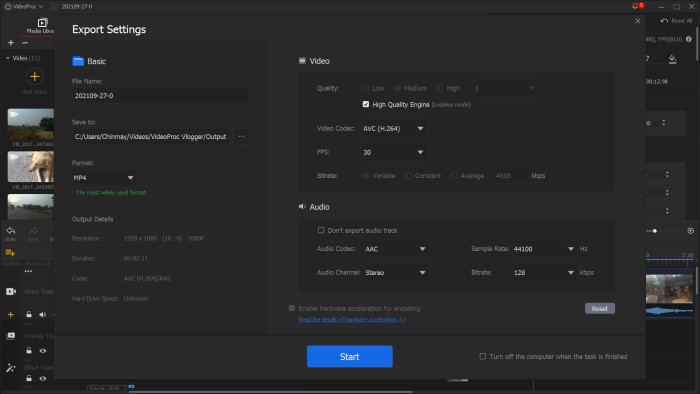
Editor video juga mendukung codec HEVC H.265 , bersama dengan codec H.264 biasa. Anda juga dapat mengatur bit rate dan frame rate video saat mengekspor. Tingkat pengambilan sampel audio juga dapat disesuaikan dalam pengaturan ekspor. Jika Anda menginginkan kualitas video terbaik, maka Anda juga dapat menggunakan mode Mesin Berkualitas Tinggi, yang akan memproses dan mengekspor video tanpa kehilangan, yang berarti tidak ada teknik kompresi yang akan diterapkan pada video Anda. Ini akan diekspor dalam kualitas asli dari rekaman mentah dengan overlay pengeditan Anda.
VideoProc Vlogger – Editor Video Terbaik untuk Pemula
VideoProc Vlogger adalah solusi pengeditan video gratis yang bagus untuk pemula yang ingin membuat video. Perangkat lunak ini sangat mudah digunakan dan memiliki prinsip drag-and-drop untuk pengalaman pengeditan yang mulus. Ini menawarkan banyak fitur pengeditan, termasuk overlay, luts, pengeditan gerakan, dll., Namun tetap mempertahankan kesederhanaan dalam antarmuka penggunanya. Perangkat lunak pengeditan video tersedia untuk Windows dan Mac dan bebas biaya.
Unduh VideoProc Vlogger
Setelah mengunduh perangkat lunak, Anda akan diminta untuk memasukkan kode aktivasi. Untuk mendapatkan ini, Anda harus memasukkan ID email Anda di situs web mereka, setelah itu kode akan dikirimkan kepada Anda. Tidak ada biaya tersembunyi dalam proses ini, dan Anda tidak perlu memasukkan detail kartu apa pun untuk mendapatkan kode.
Jika Anda seorang calon pembuat video, vlogger, pelajar, atau pemula, VideoProc Vlogger memiliki potensi untuk melayani Anda sebagai editor video lengkap yang memberi Anda keserbagunaan. Langit adalah batas kreativitas, dan kami berharap yang terbaik untuk Anda dalam membuat video!
